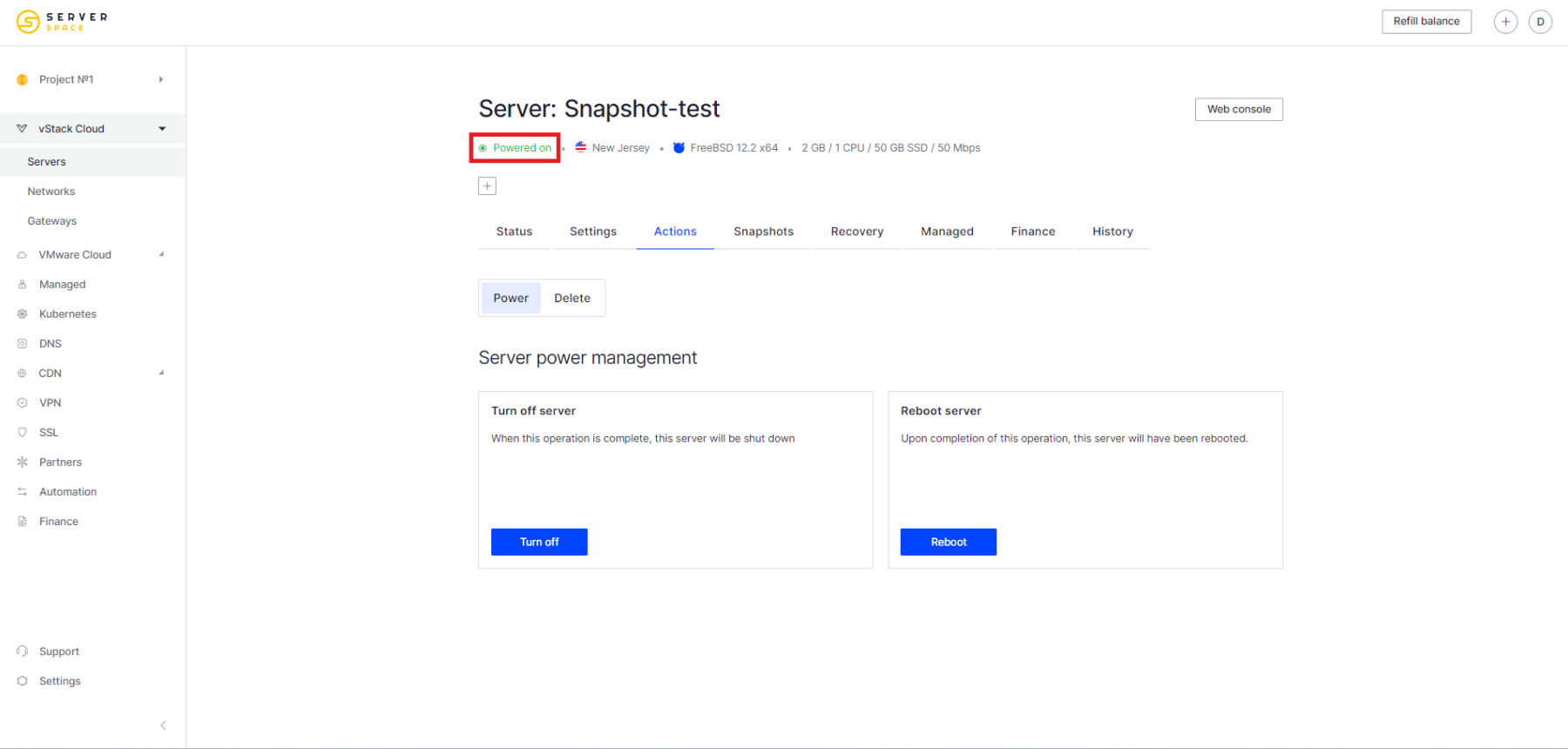Serverspace kontrol panelinde, kullanıcı sanal makinelerini yönetebilir. Bu makalede sunucuların nasıl kapatılacağını ve açılacağını tartışacağız.
Sunucular listesinden bir sanal makineyi devre dışı bırakma
Sunucuyu kapatmak için sunucu listesine gitmeniz, istediğiniz sunucunun içerik menüsüne tıklamanız ve açılır menüden Stop (Durdur) seçeneğini seçmeniz gerekir:
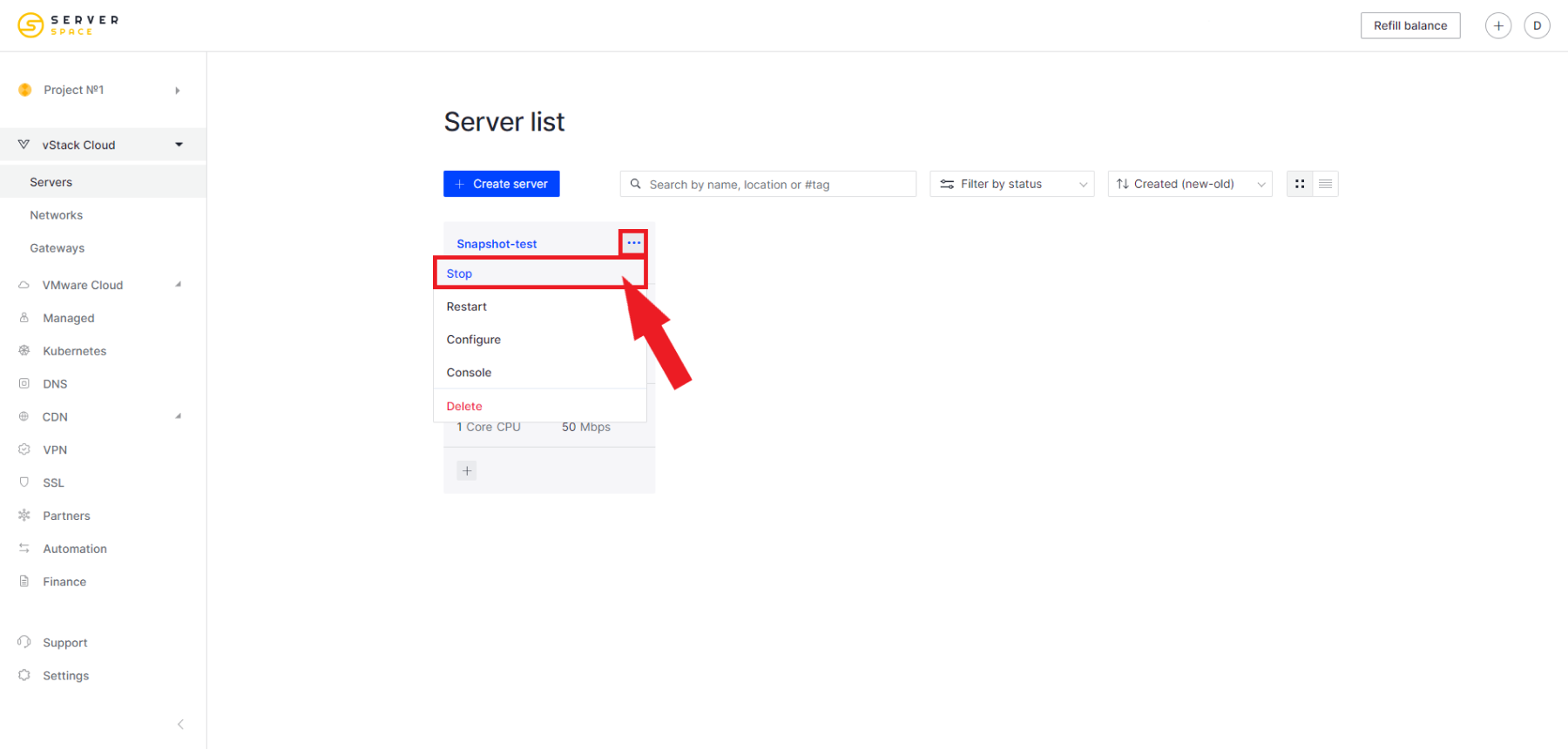
Bundan sonra, işletim sistemi veya güç kapatma yoluyla sunucuyu kapatmanız önerilecektir:
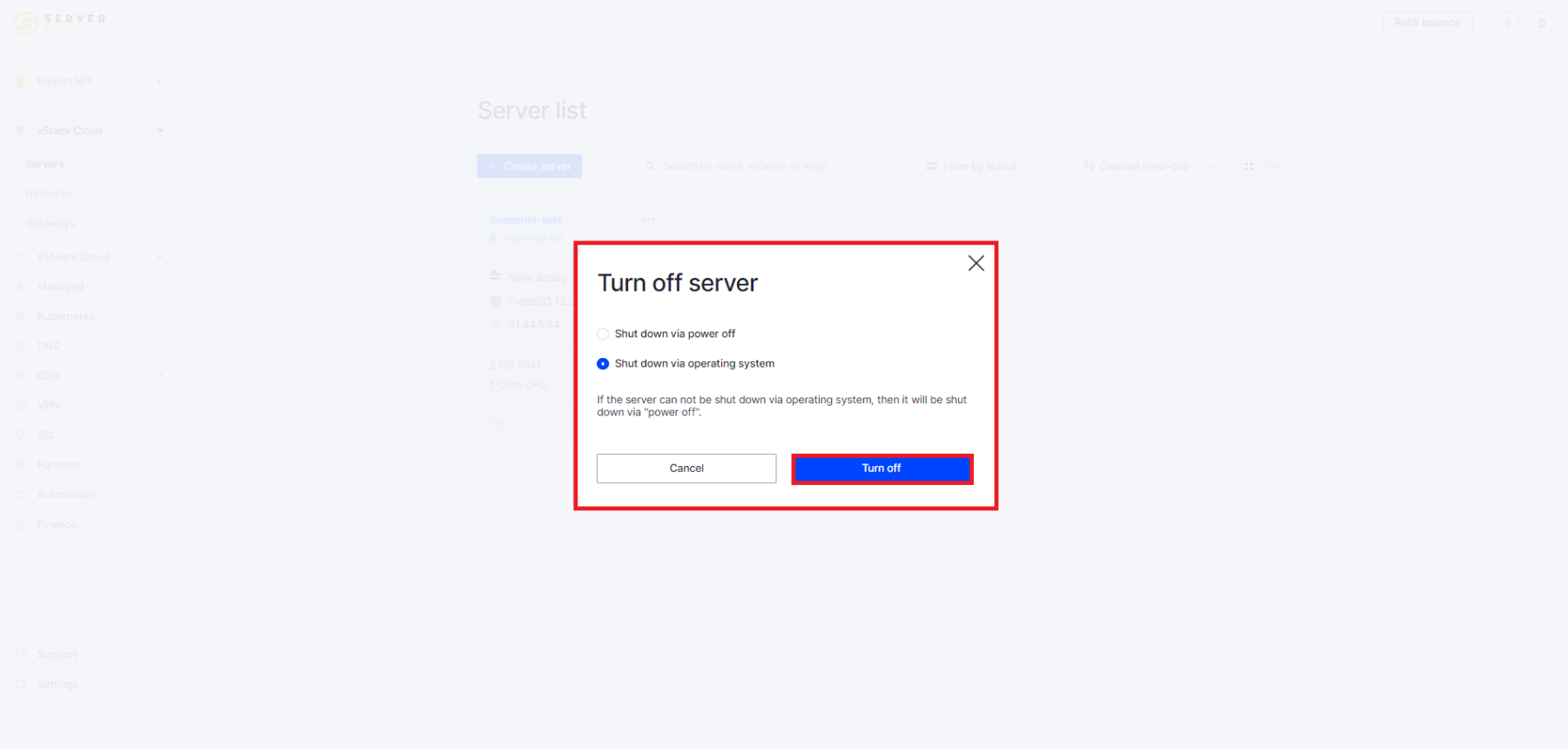
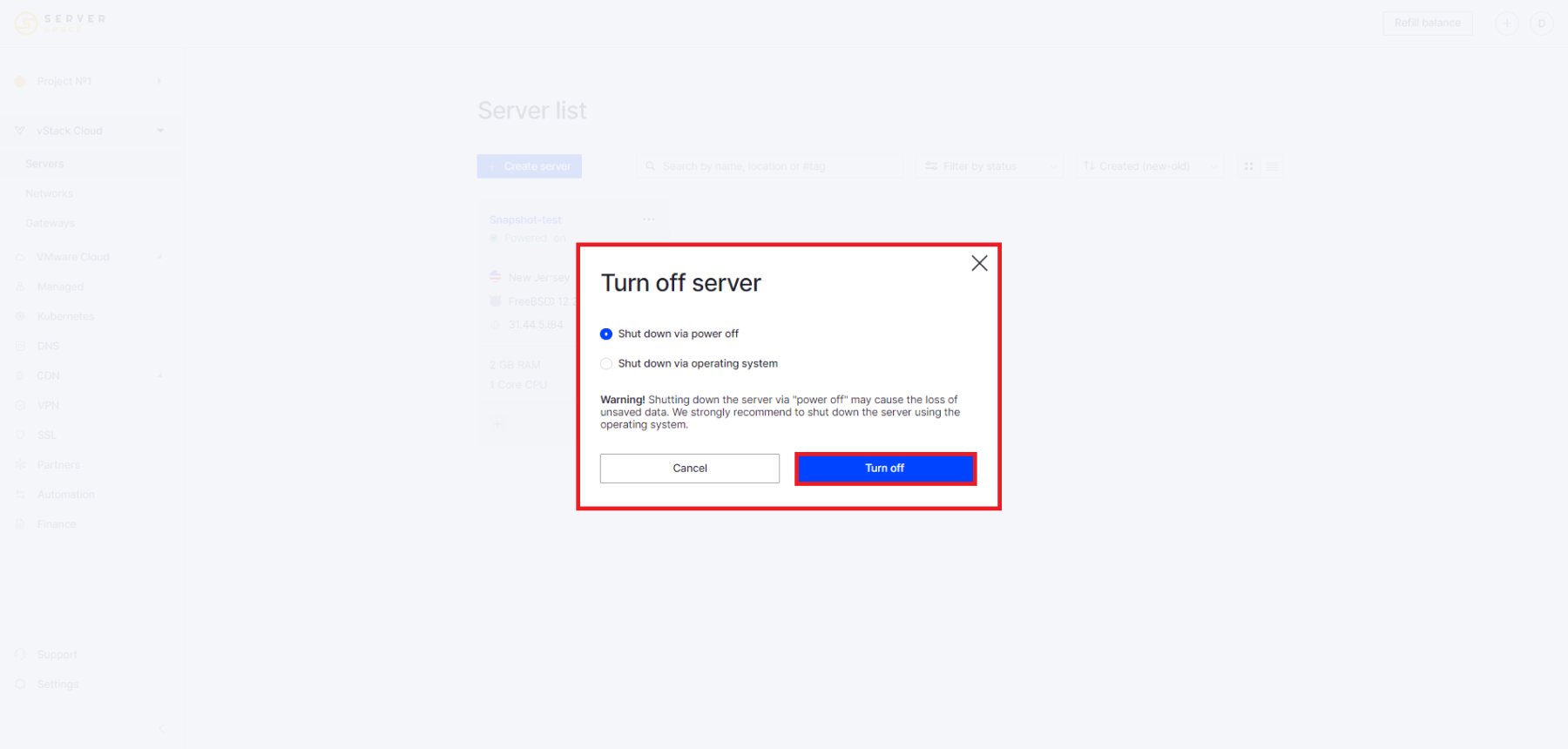
Bir sunucu kapatma işlemi başlayacaktır:
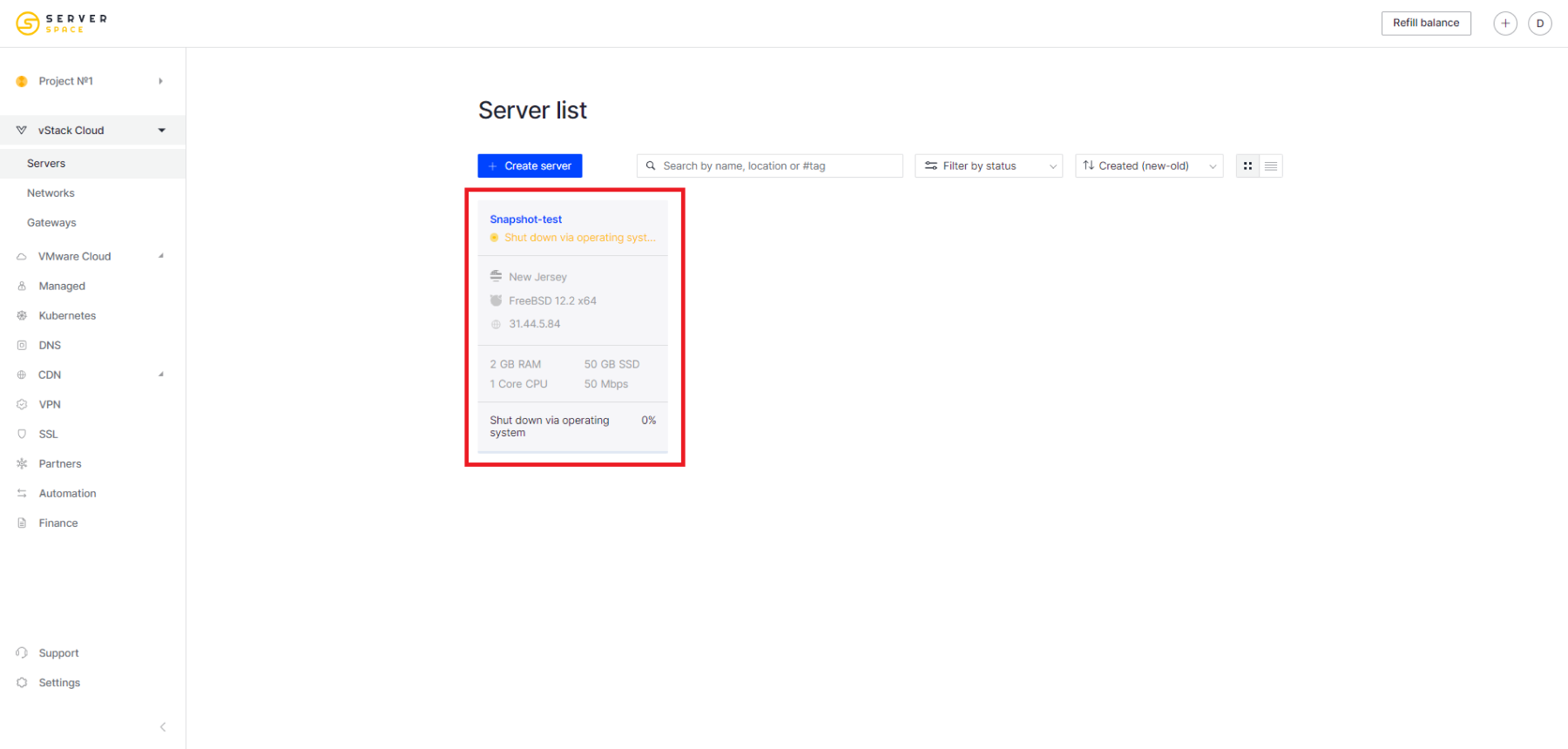
Sunucu daha sonra kapalı olarak görüntülenecektir:
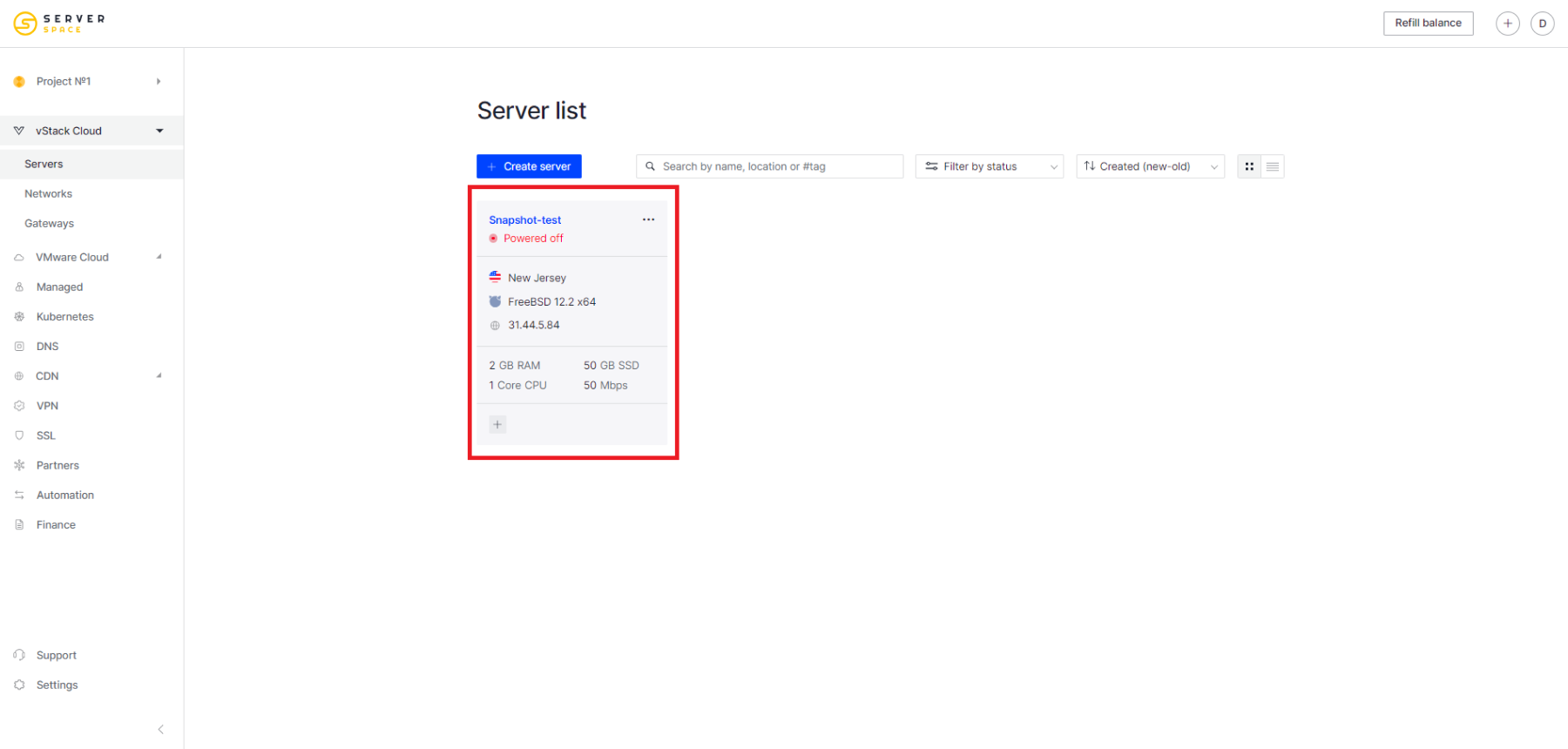
Sunucuyu kendi menüsü üzerinden kapatma
Sunucuyu kendi menüsünden de kapatabilirsiniz. Bunu yapmak için Actions->Power menüsüne gidin ve Turn off server (Sunucuyu kapat) düğmesine tıklayın:
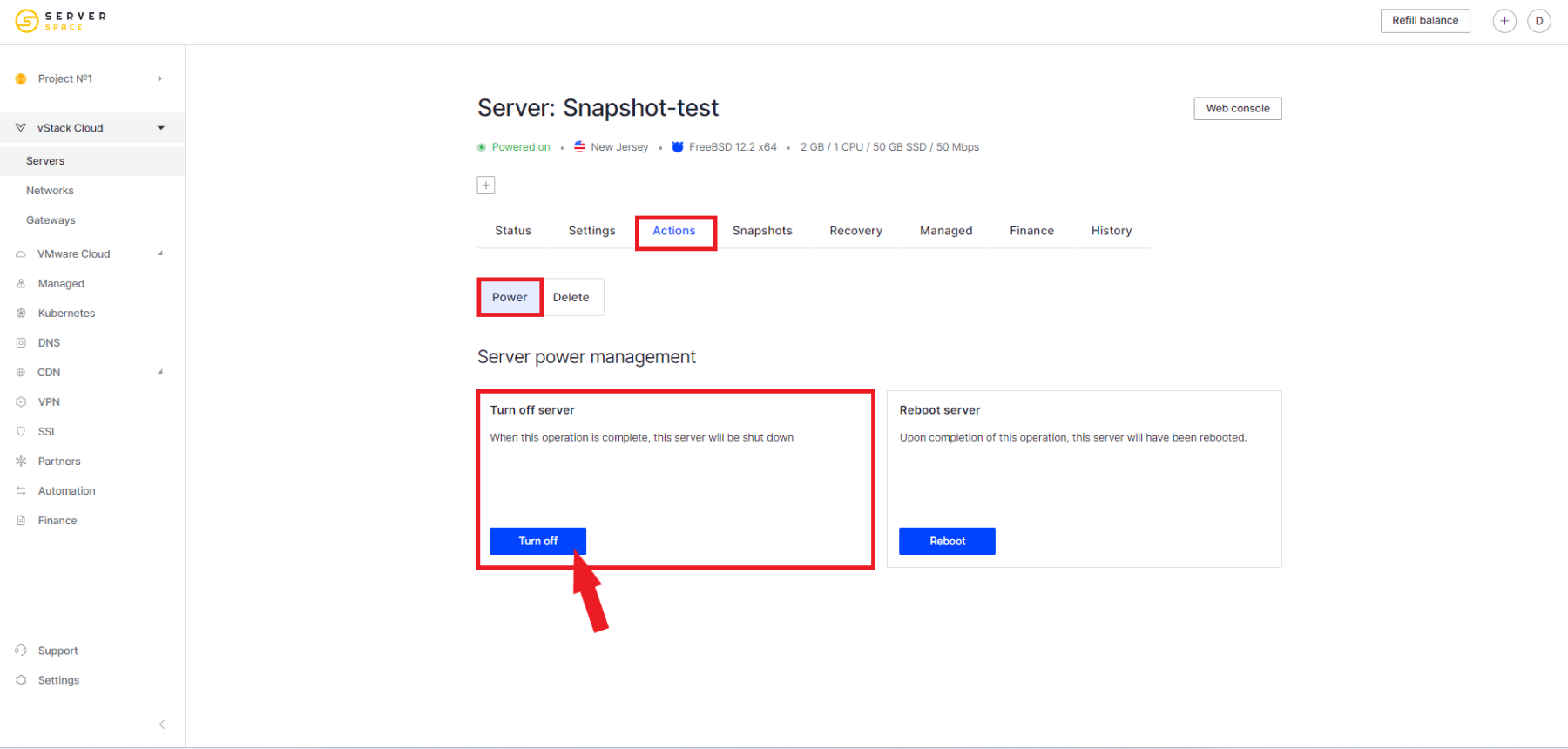
Bundan sonra, işletim sistemi veya güç kapatma yoluyla sunucuyu kapatmanız önerilecektir:
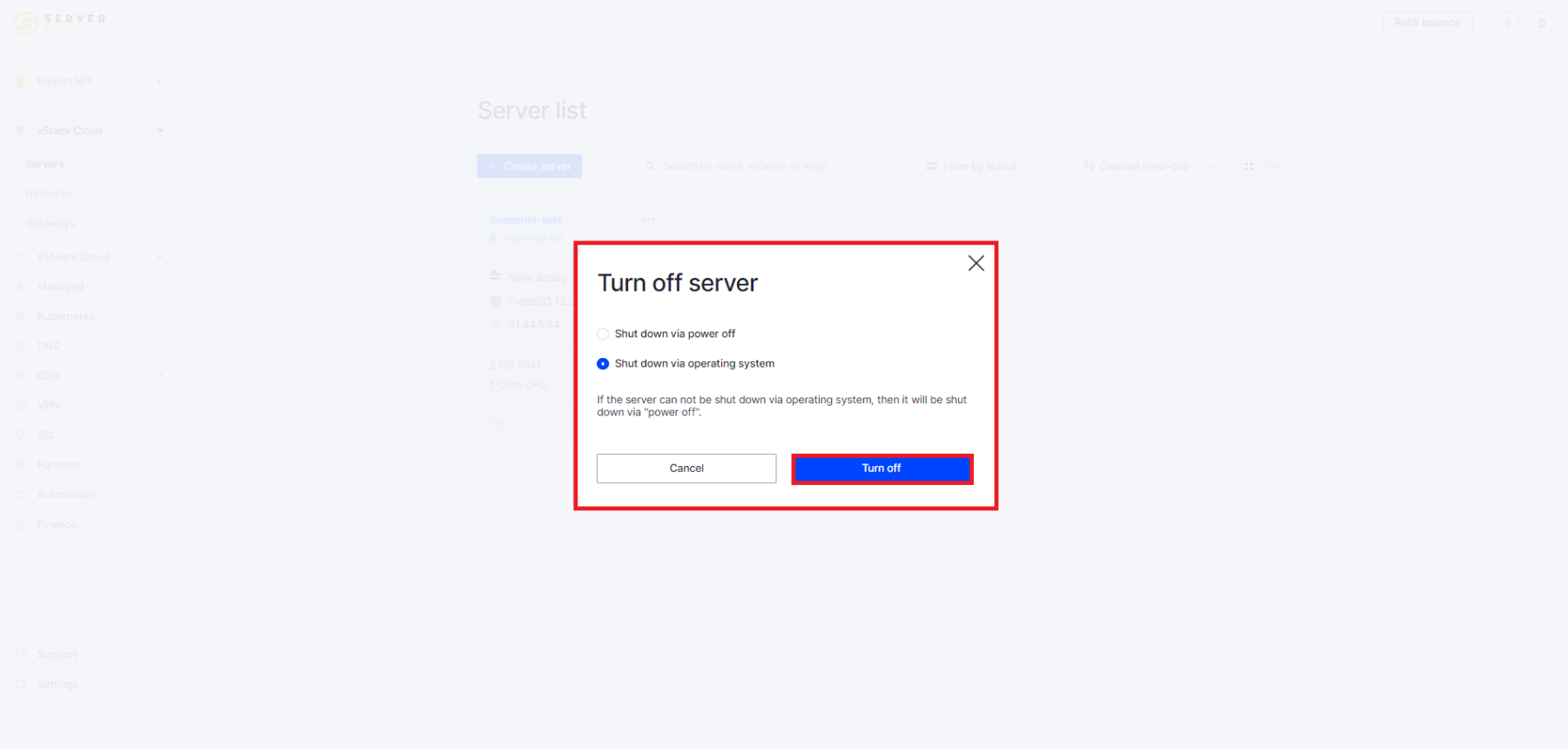
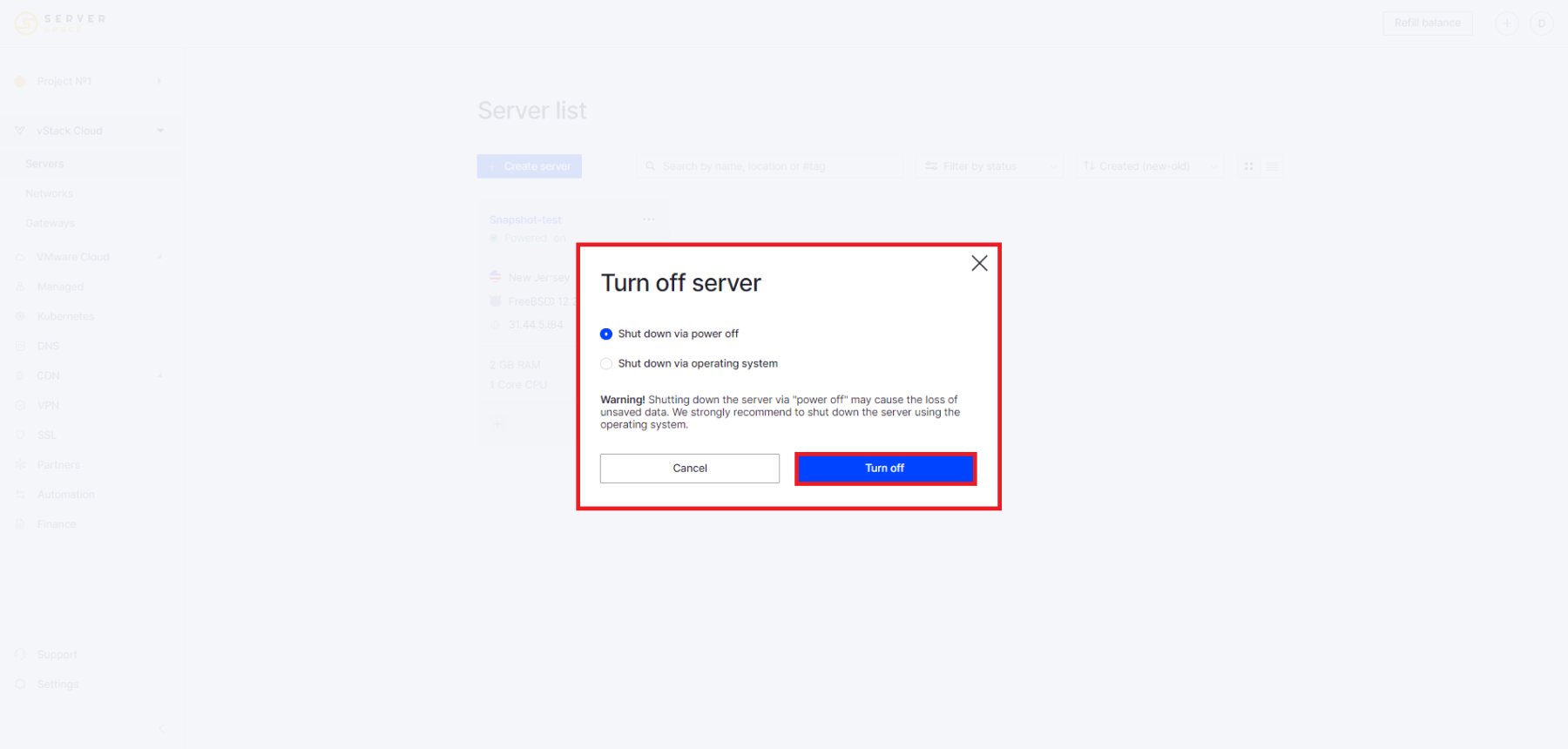
Ardından sunucuyu kapatma işlemi başlayacaktır:
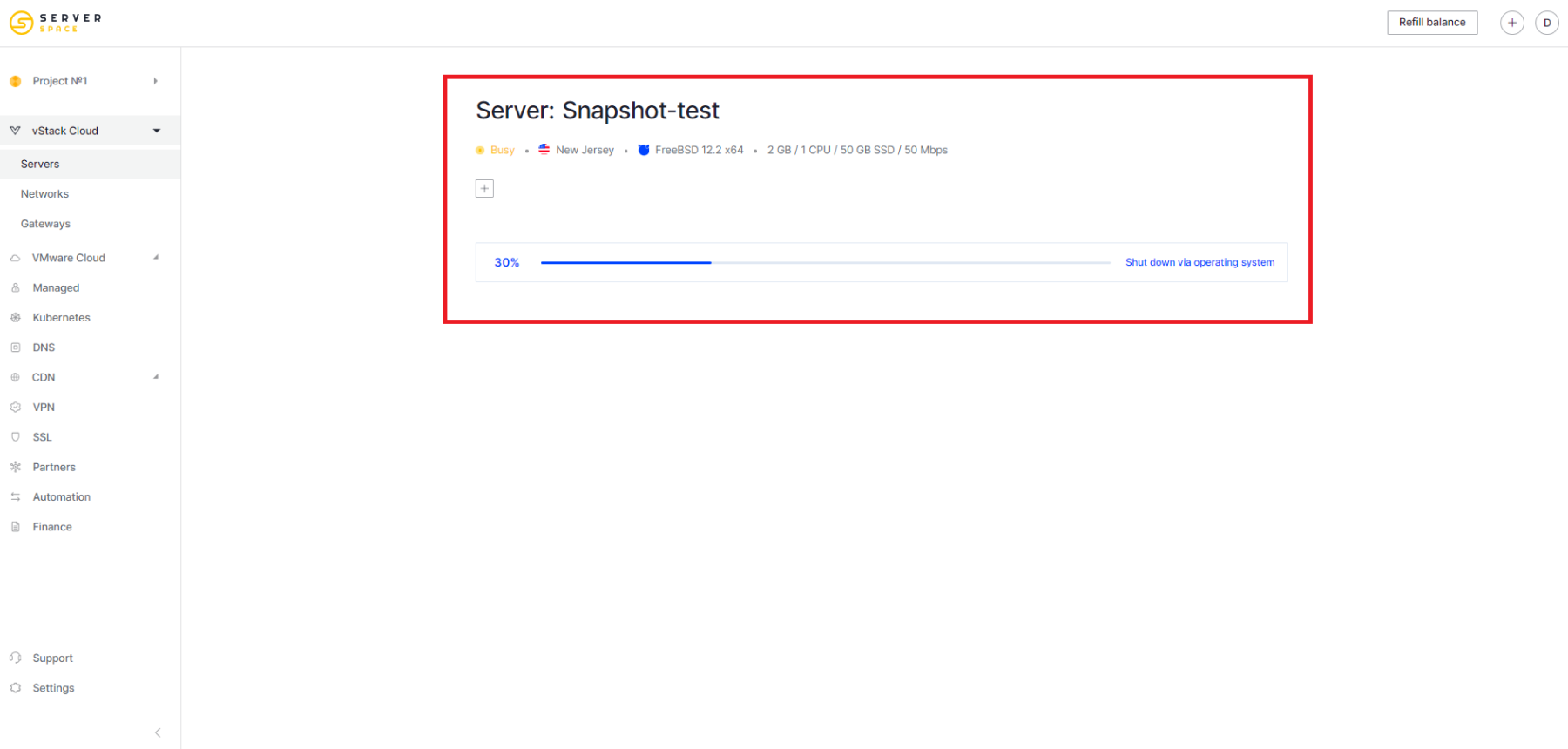
Sunucu kapatılacaktır:
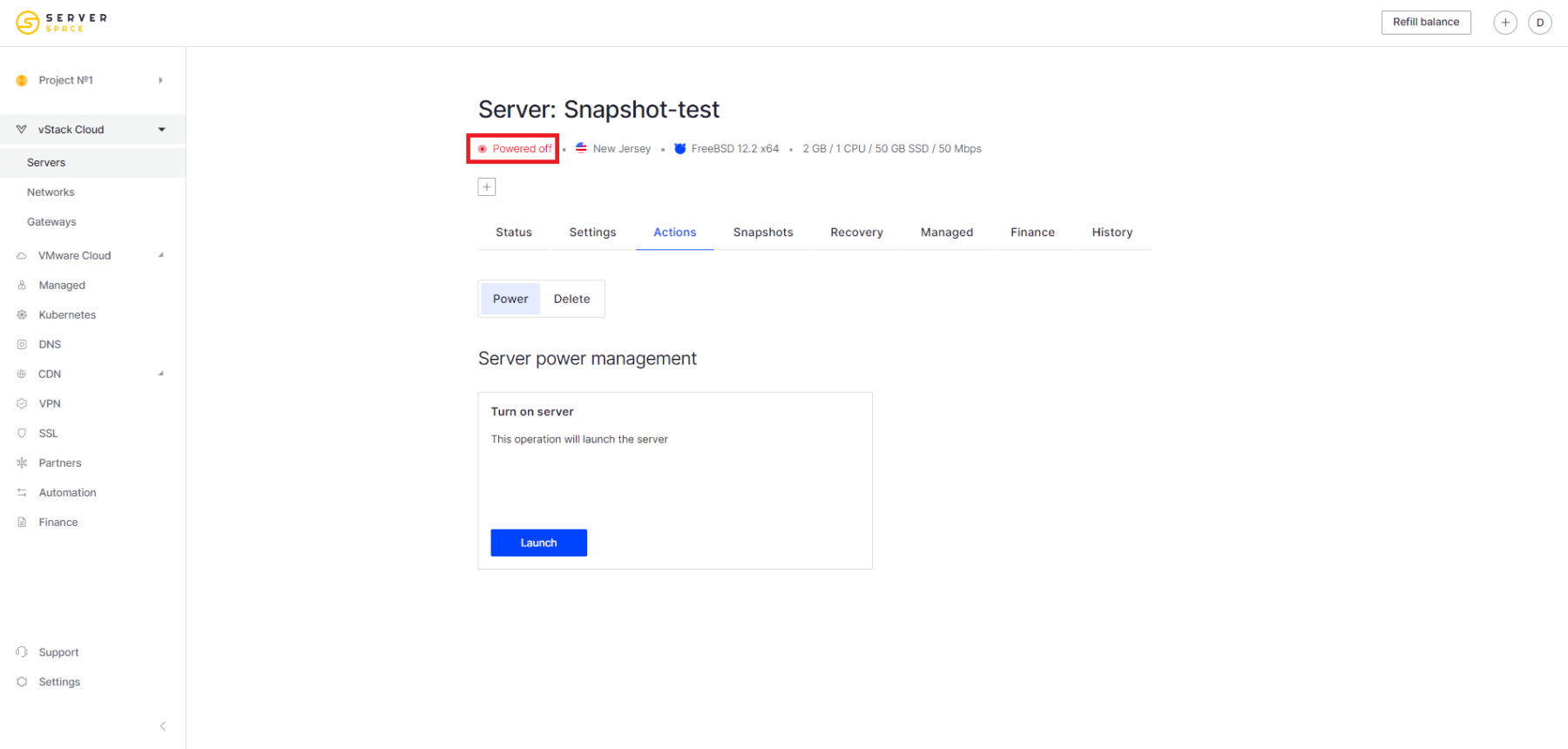
Sunucu listesine bir sunucu nasıl dahil edilir
Etkinleştirme, devre dışı bırakma işlemine benzer. Gerekli sunucu için içerik menüsü simgesine tıklayın ve Start (Başlat) öğesini seçin:
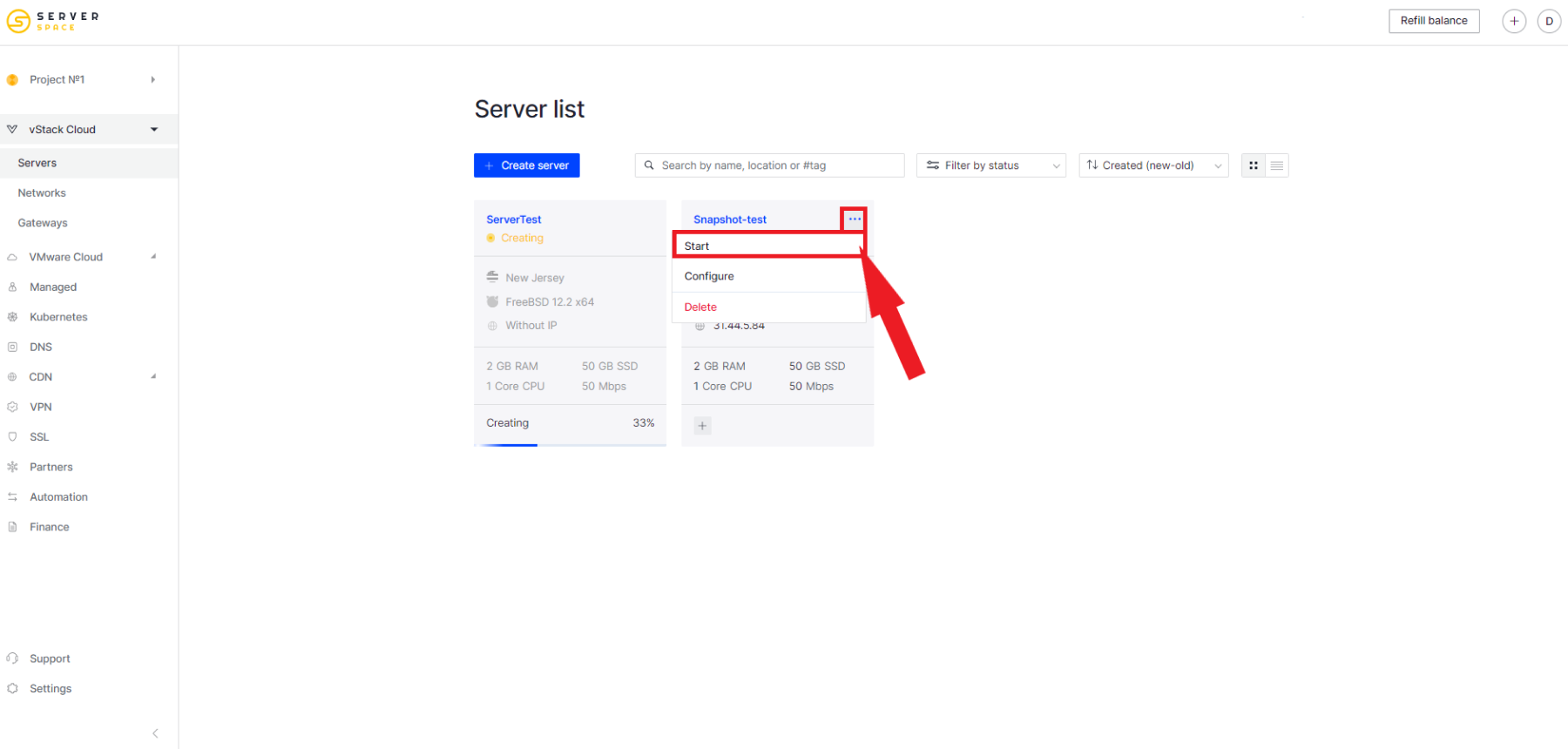
Onay menüsü görüntülenir:
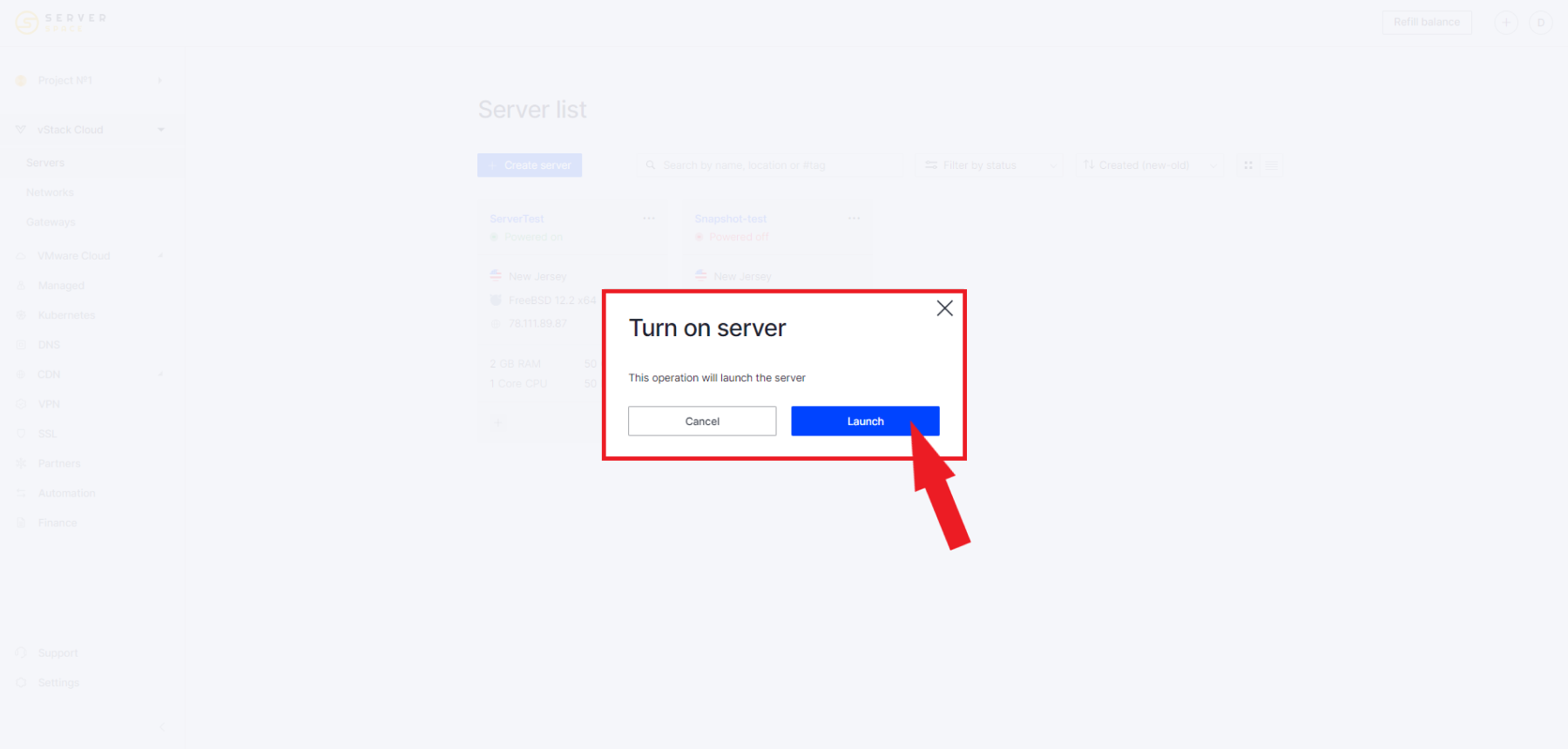
Bu, sunucuyu açma işlemini başlatacaktır:

Sunucu açılacak ve kullanıma hazır olacaktır:
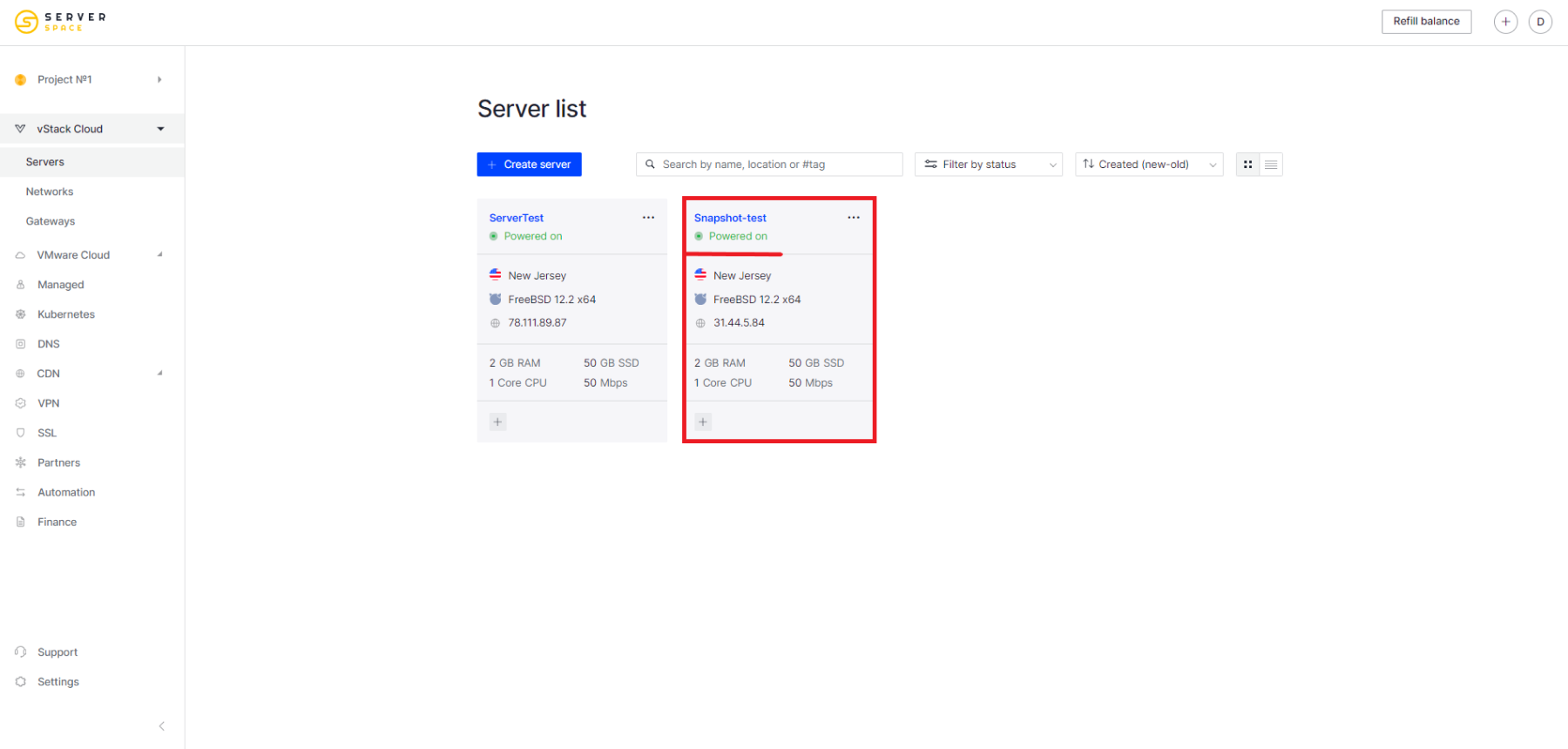
Sunucu menüsü aracılığıyla nasıl etkinleştirilir
Sanal makineyi kapatmak için Server menü -> Actions (Eylemler) -> Power (Güç) seçeneğine gidin:
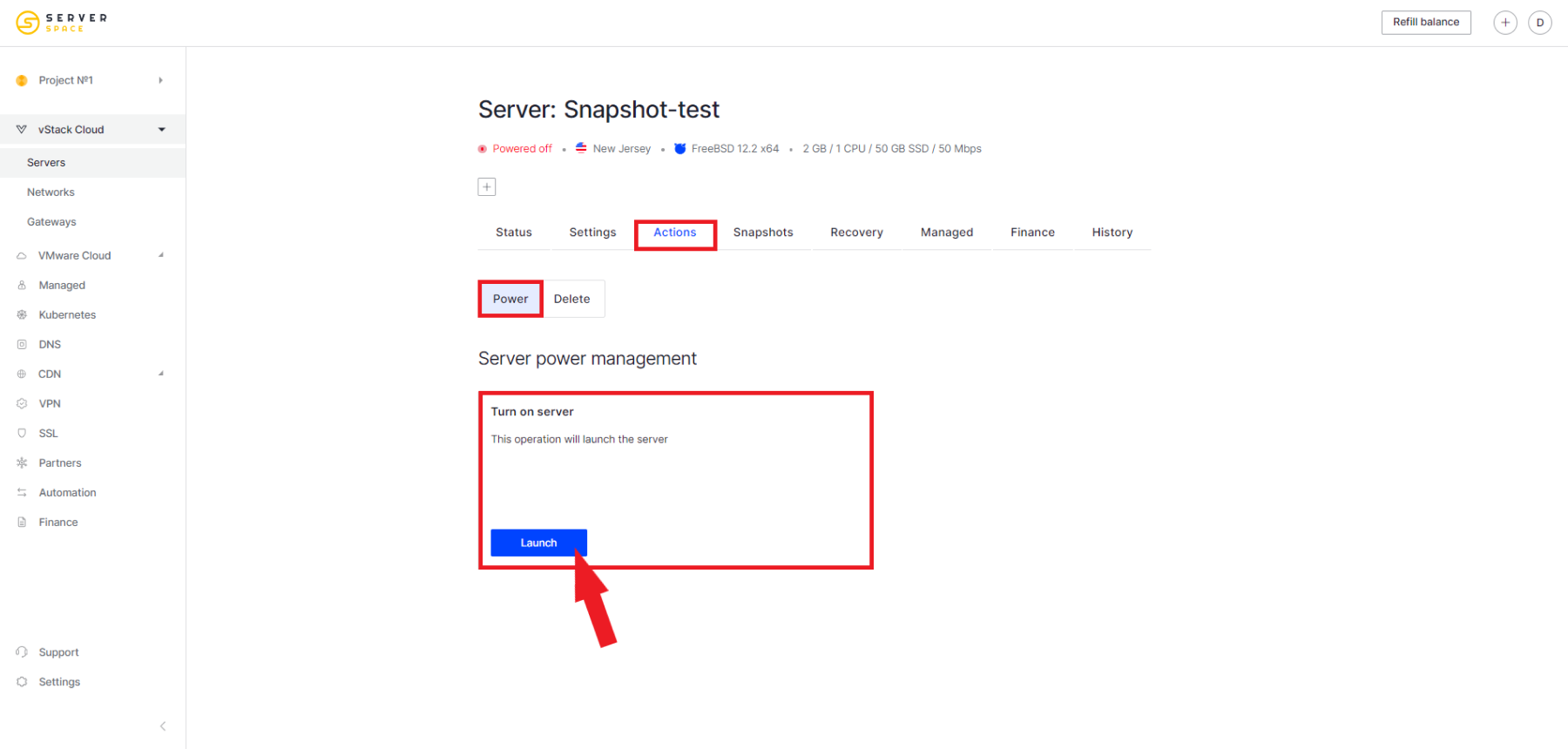
ve Launch (Başlat) düğmesine tıklayın:
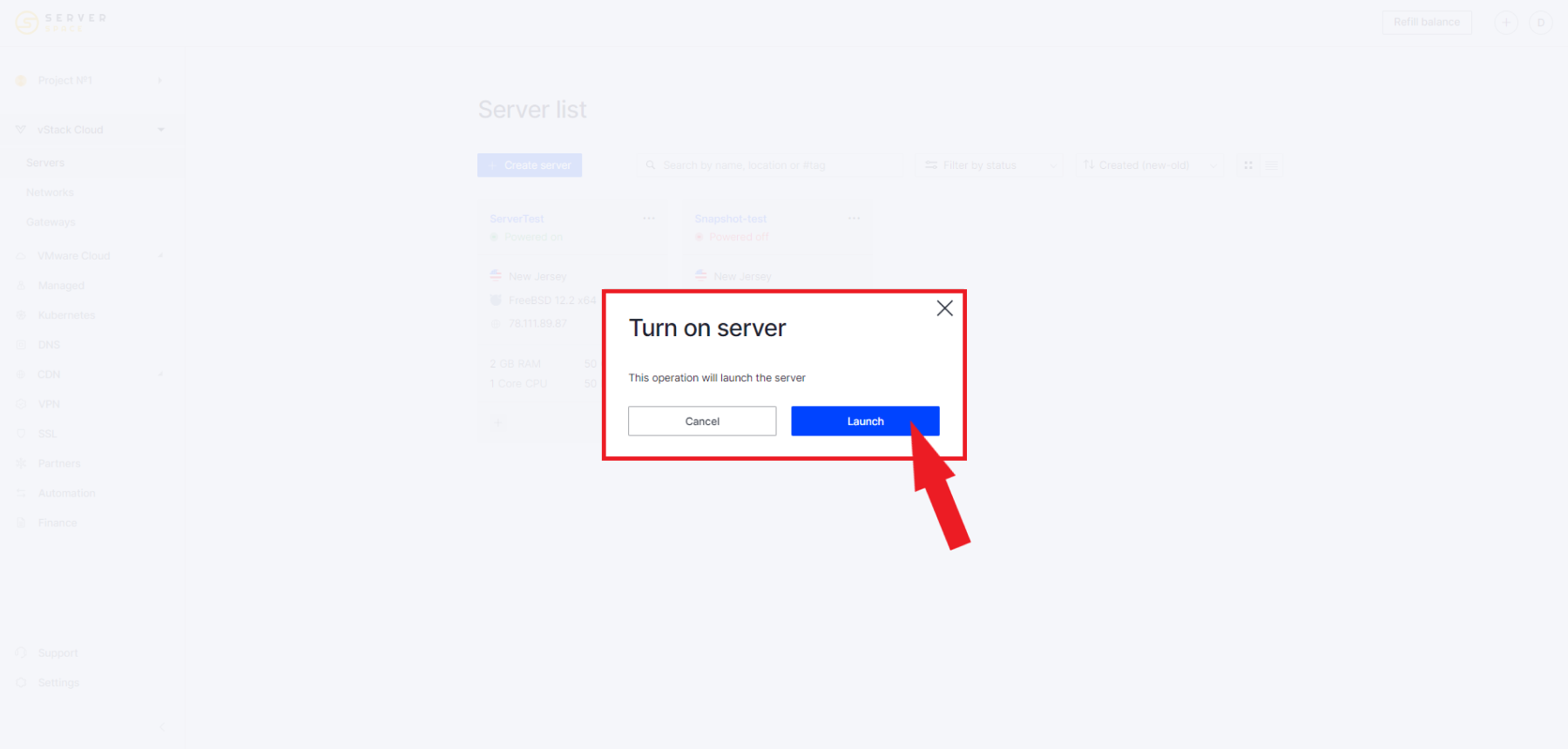
Sunucuya güç verme işlemi başlayacaktır:
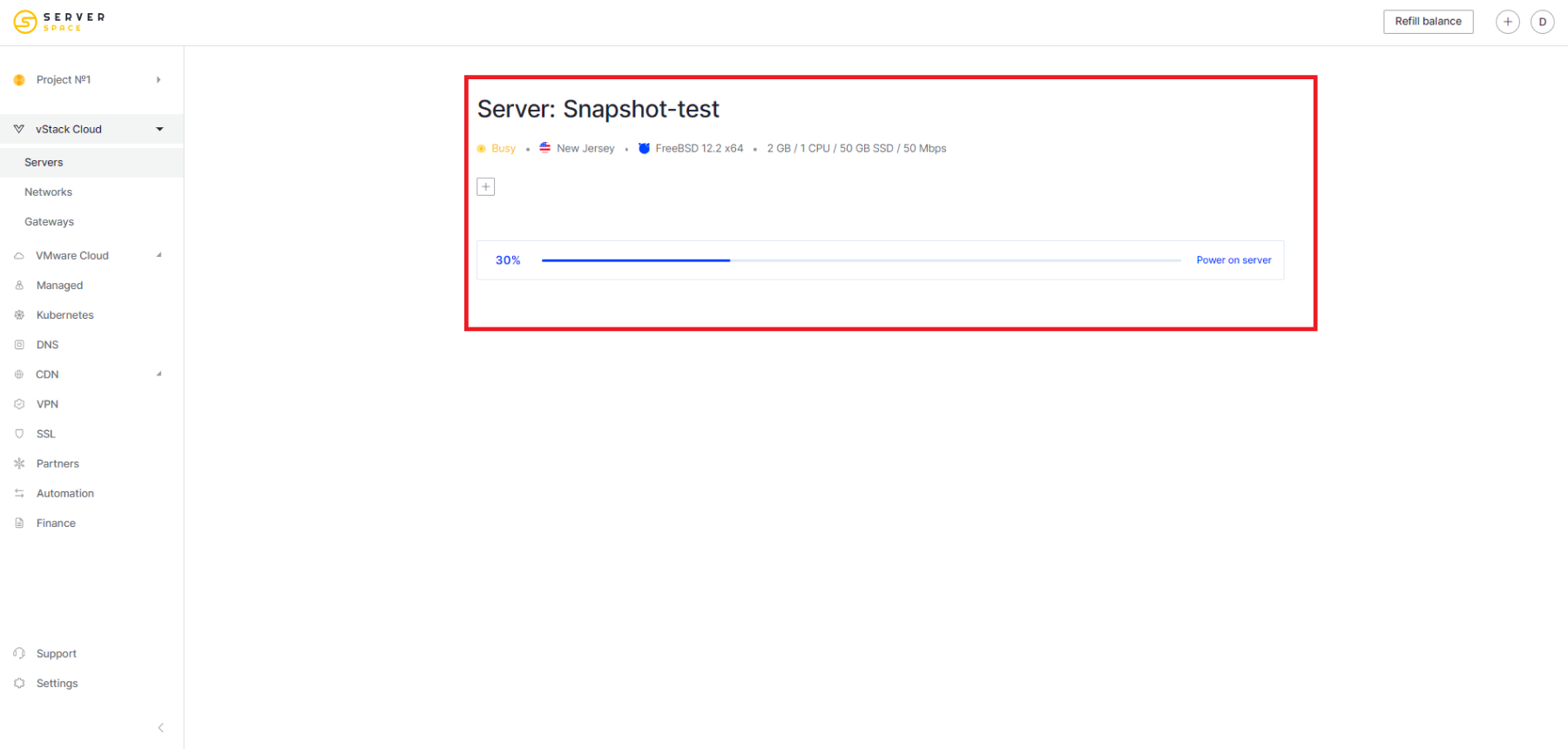
Sunucu açılacaktır: